Loading ...
Loading ...
Loading ...
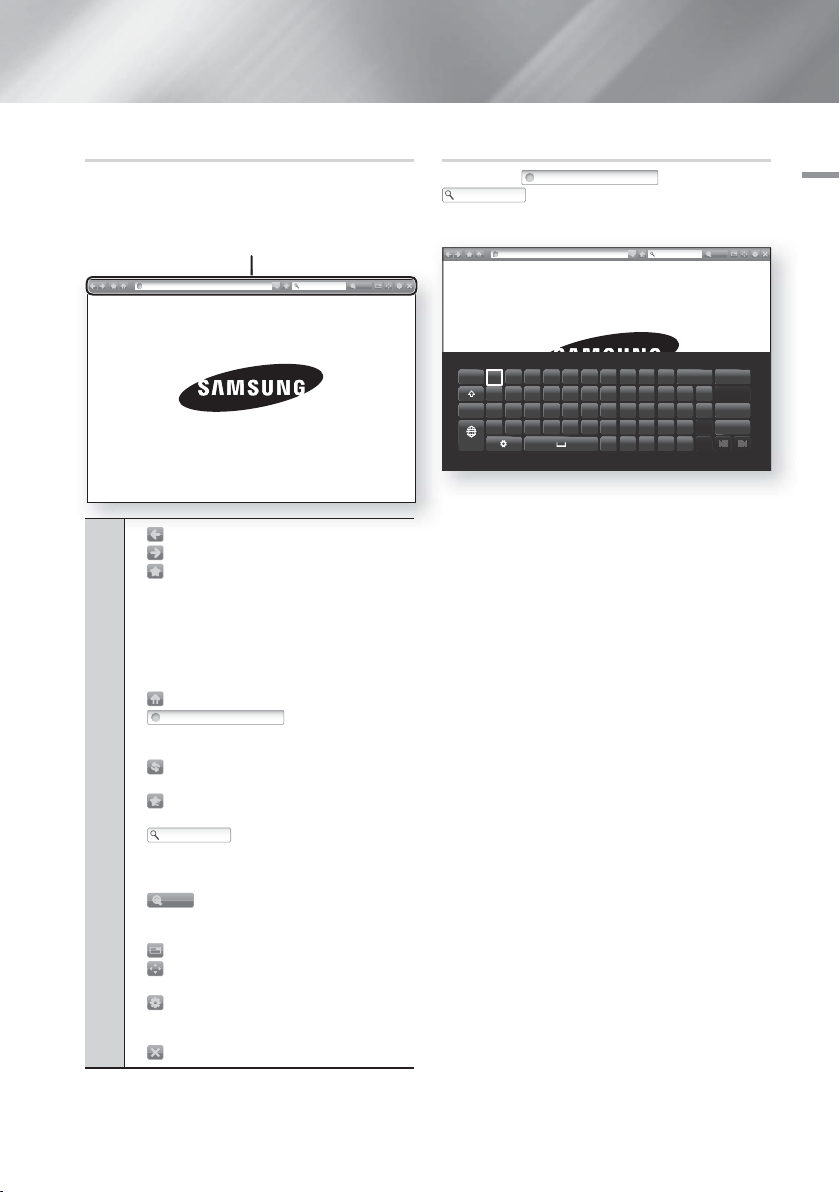
Deutsch 51
|
06
Netzwerkdienste
Die Systemsteuerung im Überblick
Die Systemsteuerung, die sich am oberen Rand des
Bildschirms befindet, verfügt über eine Reihe von
Symbolen, die eine Reihe von nützlichen Funktionen
starten. Die Symbole werden im Folgenden Beschrieben.
1
http://www.samsung.com
100%
1
•
: Wechselt zur vorherigen Seite.
•
: Wechselt zur nächsten Webseite.
•
: Zeigt die Lesezeichen und den Verlauf
an. Sie können die aktuelle Seite mit einem
Lesezeichen markieren, ein vorhandenes
Lesezeichen auswählen, sowie Lesezeichen
bearbeiten und löschen. Sie können sich
ebenfalls den Verlauf Ihrer Internetaktivität
anzeigen lassen und Seiten wiederholt
besuchen.
•
:
Wechselt zur Startseite des Webbrowsers.
•
http://www.samsung.com
: Sie können eine
Webadresse manuell über die virtuelle
Tastatur eingeben.
•
: Lädt die aktuelle Seite neu und
aktualisiert sie auf dem Bildschirm.
• : Fügt die aktuelle Seite zu Ihren
Lesezeichen hinzu.
•
:
Sie können Informationen
suchen, indem Sie Wörter oder Zeichen mit der
virtuellen Tastatur eingeben. Siehe "Verwenden
der virtuellen Tastatur" auf dieser Seite.
•
100%
: Sie können den Bildschirm in
verschiedenen Prozentstufen vergrößern
oder verkleinern.
•
: Schaltet die PIP Funktion ein.
•
: Sie können zwischen Browsen per
Zeiger und Link-Browsing umschalten.
• : Sie können die Browser Einstellungen
konfigurieren. Siehe "Verwenden des
Einstellungen Menüs" auf Seite 52.
•
: Schließt den Webbrowser.
Verwenden der virtuellen Tastatur
Wenn Sie auf
http://www.samsung.com
, oder
klicken oder auf ein Daten oder Textfeld
zugreifen die
E
Tasten drücken, um die virtuelle Tastatur
aufzurufen.
http://www.samsung.com
Caps 1 2 3 4 5 6 7 8 9 0
Löschen
q w e r t y u i o p ^ *
123#& a s d f g h j k l ~ @ !
Fertig
z x c v b n m , . ? -
Abbrechen
ENG
www.
.com
/
4
Beim Eingeben von Zeichen wird empfohlener Text angezeigt.
100%
Um die virtuelle Tastatur mit der Fernbedienung bedienen,
die folgenden Schritte ausführen:
1. Mithilfe der ▲▼◄► Tasten auf Ihrer Fernbedienung
die Markierung auf den gewünschten Buchstaben
oder Ziffer bewegen.
2. Drücken Sie die
E
Taste, um den Buchstaben
oder die Ziffer in das Eingabefeld einzugeben.
3. Um Großbuchstaben einzugeben, müssen Sie die
Markierung auf die Caps Taste oben links bewegen
und dann die
E
Taste drücken. Drücken Sie die
E
Taste bei markierter Caps Taste erneut, um auf
Kleinbuchstaben umzuschalten.
4. Um Symbole und zusätzliche Interpunktionszeichen
zu verwenden, die 123#& Taste auf der linken Seite
verwenden und dann die
E
Taste drücken.
5. Um ein eingegebenes Zeichen zu löschen, die
Markierung auf die
Taste bewegen und die
E
Taste drücken.
6. Um alle eingegebenen Zeichen zu löschen, die
Markierung auf die Löschen Taste bewegen und
die
E
Taste drücken.
7. Wenn Sie die Eingabe abgeschlossen haben die
Markierung auf die Fertig Taste bewegen und die
E
Taste drücken.
| HINWEISE |
Wenn Sie eine kabellose Tastatur an Ihr Gerät
angeschlossen haben, können Sie diese Tastatur
für die Eingabe von Buchstaben, Ziffern, Symbolen
und Interpunktionszeichen verwenden. Beachten Sie
bitte, dass die kabellose Tastatur nur funktioniert,
wenn die virtuelle Tastatur angezeigt wird und nur für
die Eingabe von Buchstaben, Ziffern, Symbolen und
Interpunktionszeichen verwendet werden kann.
HT-F9750W-XU_GER_00604.indd 51HT-F9750W-XU_GER_00604.indd 51 2013-06-04 오전 9:25:202013-06-04 오전 9:25:20
Loading ...
Loading ...
Loading ...